

Этот раздел содержит следующие инструкции
Переход к профилям вывода
Просмотр статуса файлов вывода
Удаление профиля вывода
Импорт профиля вывода
Экспорт профиля вывода
Выходные профили входят в состав семейства носителей.
Откройте Settings Editor и перейдите в раздел: .

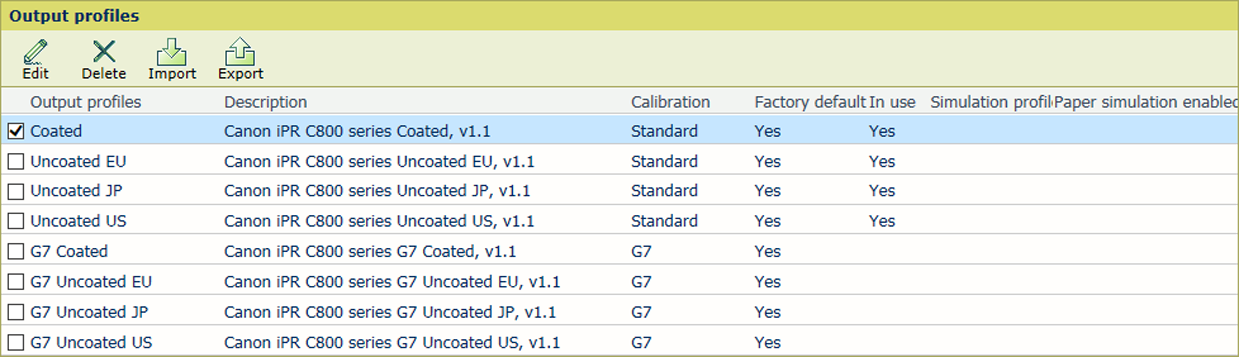 Выходные профили
Выходные профили[Используется]: выходной профиль используется в семействе носителей.
[Определено по умолчанию]: выходной профиль задан по умолчанию.
[Производственный профиль]: имя производственного профиля для сложного выходного профиля или профиля связи устройств.
[Профиль имитации]: имя профиля имитации для сложного выходного профиля.
[Имитация бумаги]: указывает, используется ли имитация бумаги для сложного выходного профиля.
Вы можете изменять только те выходные профили, которые не относятся к заданным по умолчанию.
Выберите профиль вывода.
Щелкните [Редактировать].
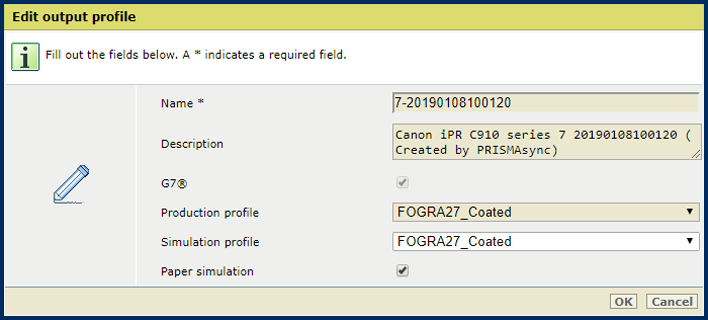
Измените имя и описание.
Используйте опции [Производственный профиль], [Профиль имитации] и [Использовать имитацию бумаги], когда требуется создать сложный выходной профиль.
Щелкните [OK].
Вы не можете удалять определенные по умолчанию выходные профили.
Выберите профиль вывода.
Щелкните [Удалить].
Щелкните [Импорт].
Перейдите к необходимому файлу ICC.
Задайте уникальное имя и описание.
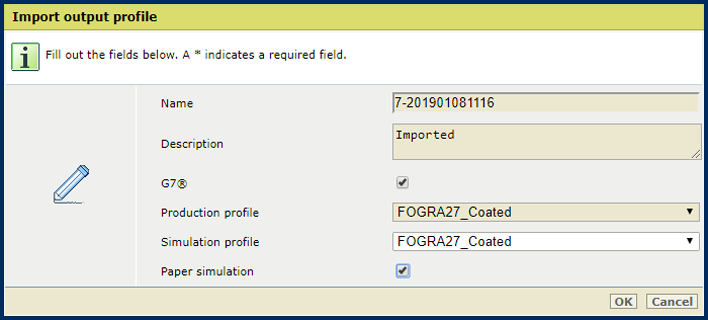
Используйте функцию G7 для импорта выходного профиля G7.
Используйте опции [Производственный профиль], [Профиль имитации] и [Использовать имитацию бумаги], когда требуется создать сложный выходной профиль.
Щелкните [OK].
Выберите выходной профиль.
Щелкните [Экспорт].
Перейдите к месту хранения файла профиля вывода ICC.